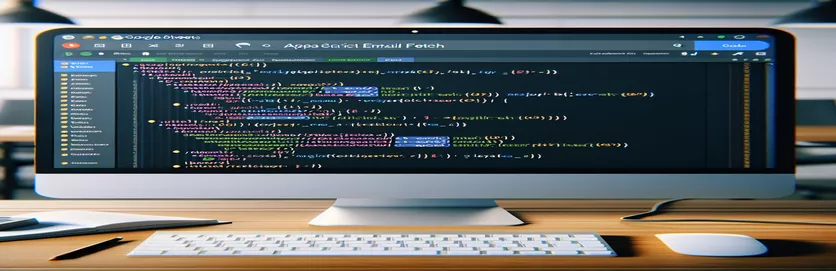Comprendre les problèmes de récupération d'e-mails Apps Script
Lorsqu'ils travaillent avec Google Sheets et Apps Script, les développeurs cherchent souvent à automatiser les flux de travail en capturant les activités des utilisateurs, telles que les modifications. Une tâche courante consiste à récupérer et à afficher l'e-mail d'un utilisateur qui modifie une cellule dans une feuille de calcul. Cette fonctionnalité vise à améliorer la transparence de la collaboration en identifiant les contributeurs directement dans la feuille.
Cependant, des complications surviennent lorsque le script fonctionne comme prévu pour l'utilisateur principal mais ne parvient pas à récupérer les e-mails des autres éditeurs. Ce problème peut provenir de divers aspects des autorisations de script ou de la manière dont Google gère les appels d'API concernant les données des utilisateurs, notamment en tenant compte des paramètres de confidentialité et des droits d'accès accordés aux différents utilisateurs.
| Commande | Description |
|---|---|
| Session.getActiveUser().getEmail() | Récupère l'adresse e-mail de l'utilisateur actuel qui modifie activement la feuille Google. Ceci est crucial pour identifier quel utilisateur a effectué une modification. |
| e.user.email | Accède directement à l'e-mail de l'utilisateur qui a déclenché l'événement onEdit, offrant une approche alternative en cas d'échec de la méthode Session. |
| range.isBlank() | Vérifie si la cellule modifiée est vide. Utile pour déterminer si un e-mail doit être supprimé lorsqu'une cellule est effacée. |
| sheet.getRange() | Obtient une plage spécifique dans la feuille en fonction des numéros de ligne et de colonne fournis, utilisée pour mettre à jour ou effacer le contenu. |
| setValue() | Définit la valeur d'une cellule spécifique. Dans ce script, il est utilisé pour écrire l'e-mail de l'éditeur dans la cellule. |
| clearContent() | Efface le contenu de la cellule spécifiée. Cette commande est utilisée lorsqu'une modification nécessite l'effacement du contenu de la cellule correspondante. |
Explication des fonctionnalités du script Google Apps pour la récupération des e-mails
Les scripts développés se concentrent sur l'automatisation de la récupération des e-mails dans un environnement Google Sheets où plusieurs éditeurs sont impliqués. La fonctionnalité principale est intégrée dans une fonction Apps Script déclenchée par l'événement « onEdit », qui s'active chaque fois qu'une cellule de la feuille de calcul est modifiée. Cette implémentation spécifique vise à identifier quel utilisateur a modifié une cellule dans la colonne A d'une feuille de calcul. Si un utilisateur modifie cette colonne, le script vérifie si la cellule modifiée est vide. Si ce n'est pas le cas, l'email de l'éditeur est récupéré soit par un appel direct à 'e.user.email' ou 'Session.getActiveUser().getEmail()', selon les autorisations d'accès disponibles.
Ces emails sont ensuite écrits dans la colonne F correspondant à la ligne de la cellule éditée. Cette opération est effectuée en utilisant 'sheet.getRange()' pour sélectionner la bonne cellule et 'setValue()' pour insérer l'e-mail. Dans les cas où la cellule de la colonne A est effacée, le script utilise « clearContent() » pour garantir que la cellule correspondante de la colonne F est également effacée, préservant ainsi l'intégrité de la représentation des données. Ce script fournit efficacement un suivi en temps réel des utilisateurs qui modifient des parties spécifiques d'une feuille de calcul, améliorant ainsi la transparence collaborative.
Résolution de la récupération des e-mails de l'éditeur dans Google Sheets avec Apps Script
Script Google Apps utilisé pour l'automatisation des feuilles de calcul
function onEdit(e) {const range = e.range;const sheet = range.getSheet();const editedColumn = range.getColumn();const editedRow = range.getRow();if (editedColumn === 1) {if (range.isBlank()) {sheet.getRange(editedRow, 6).clearContent();} else if (editedRow > 1) {const editorEmail = Session.getActiveUser().getEmail();sheet.getRange(editedRow, 6).setValue(editorEmail);}}}
Amélioration de la récupération des e-mails pour les éditeurs de feuilles Google partagées
Techniques avancées de script Google Apps
function onEdit(e) {const range = e.range;const sheet = range.getSheet();const editedColumn = range.getColumn();const editedRow = range.getRow();if (editedColumn === 1 && editedRow > 1) {const userEmail = getUserEmail(e);if (!range.isBlank()) {sheet.getRange(editedRow, 6).setValue(userEmail);} else {sheet.getRange(editedRow, 6).clearContent();}}}function getUserEmail(e) {try {return e.user.email;} catch (error) {Logger.log('Error retrieving email: ' + error.toString());return ''; // Fallback if no access to email}}
Explorer les autorisations et la sécurité dans Google Apps Script
Lorsque vous utilisez Google Apps Script pour récupérer les e-mails des utilisateurs dans Google Sheets, il est essentiel de prendre en compte les paramètres de sécurité et d'autorisation qui régissent ces opérations. Google Apps Script s'exécute dans le cloud et exécute du code côté serveur qui peut interagir avec d'autres services Google. Pour accéder et modifier les données utilisateur ou répondre aux interactions des utilisateurs dans Google Sheets, le script doit disposer des autorisations appropriées accordées par les utilisateurs. Ces autorisations sont cruciales non seulement pour accéder aux e-mails, mais également pour écrire dans des parties spécifiques de la feuille de calcul ou en lire, comme le montrent nos exemples de script.
Une gestion appropriée des autorisations garantit que le script ne viole pas les politiques de confidentialité de Google ou les paramètres de sécurité de l'utilisateur. Ceci est particulièrement important lorsqu’il s’agit d’informations utilisateur sensibles telles que les adresses e-mail. Comprendre ces autorisations peut aider à diagnostiquer pourquoi un script fonctionne pour le propriétaire de la feuille de calcul mais ne fonctionne pas pour d'autres utilisateurs partagés, ce qui peut être lié aux niveaux d'accès accordés aux différents types d'utilisateurs dans l'environnement d'exécution du script.
Questions courantes sur Google Sheets et Apps Script
- Pourquoi le script ne récupère-t-il pas les emails des autres éditeurs ?
- Répondre: Cela peut être dû aux autorisations du script, qui nécessitent une autorisation pour accéder aux adresses e-mail de tous les utilisateurs modifiant le document.
- Comment puis-je m'assurer que mon script dispose des autorisations nécessaires ?
- Répondre: Pendant la phase d'autorisation, assurez-vous d'accepter toutes les demandes d'autorisation demandées par Google Apps Script. Vérifiez le fichier manifeste du script pour connaître les étendues OAuth correctes.
- Quelle est la fonction de « e.user.email » dans Apps Script ?
- Répondre: Cette propriété récupère l'adresse e-mail de l'utilisateur qui a effectué la modification, cruciale pour suivre les modifications dans les environnements collaboratifs.
- Le script peut-il fonctionner avec des autorisations limitées ?
- Répondre: Oui, mais avec des fonctionnalités limitées. Par exemple, sans autorisations appropriées, le script pourrait ne pas être en mesure de récupérer les e-mails des utilisateurs ou de modifier certaines parties de la feuille.
- Pourquoi mon script ne fonctionne-t-il que pour moi et pas pour les autres utilisateurs ?
- Répondre: Cela est probablement dû au fait que le script utilise des méthodes basées sur la session telles que `Session.getActiveUser().getEmail()`, qui ne fonctionnent que pour le propriétaire du script avec les autorisations par défaut.
Réflexions finales sur les défis de script dans Google Sheets
Relever le défi de la récupération des identités des éditeurs dans Google Sheets met en évidence les subtilités de la gestion des autorisations et de la compréhension du contexte d'exécution de Google Apps Script. Les nuances de l'autorisation des scripts et de l'accès aux données utilisateur soulignent la nécessité de tests approfondis dans différents scénarios d'utilisation pour garantir la fonctionnalité. Cette exploration constitue un rappel essentiel de l'importance des considérations de sécurité lors de l'automatisation des flux de travail et de la gestion des informations sensibles dans les outils collaboratifs.